Trước đây, quá trình tải video trên facebook được thực hiện một cách nhanh chóng và thuận tiện nhờ vào sự hiện diện của nút tải video trực tiếp. Tuy nhiên, nhà cung cấp đã tháo gỡ nút tải trực tiếp đó. Thay vào đó, người dùng hiện có thể sử dụng các tùy chọn khác như lưu video (lưu trữ trên trang cá nhân của họ) hoặc chia sẻ video.
Vậy làm thế nào nào để chúng ta có thể tải video trên Facebook thành công? Hãy cùng Sửa laptop Đà Nẵng Techcare tìm hiểu về Cách tải video Facebook về máy tính và điện thoại nhanh nhất ngay sau đây.
https://vimeo.com/727286434
- Hướng dẫn cách tải video trên facebook về máy tính
- Cách 1: Fbdown.net – Tải video Facebook tốt nhất
- Cách 2: Cách lưu video trên Facebook bằng cách chuyển qua trình duyệt Cốc Cốc
- Cách 3: Cách tải video Facebook bằng phần mềm trực tuyến Filevid
- Cách 4: Cách tải clip từ facebook về máy tính bằng DDLVid.com
- Cách tải video từ Facebook về điện thoại cực dễ
- Cách tải video trên Facebook về điện thoại bằng ứng dụng
- Cách tải video trên facebook về điện thoại trực tuyến
Hướng dẫn cách tải video trên facebook về máy tính
Hiện nay, có nhiều phương pháp khác nhau để tải video từ Facebook về máy tính. Dưới đây, Techcare sẽ đưa ra một số hướng dẫn chi tiết và hiệu quả nhất để giúp bạn thực hiện quá trình này một cách nhanh chóng. Hãy cùng tham khảo và áp dụng ngay những gợi ý này.
Cách 1: Fbdown.net – Tải video Facebook tốt nhất
Đây là một trang web hữu ích giúp người dùng thực hiện quá trình tải video từ Facebook trực tuyến một cách thuận tiện. Chỉ cần làm theo những bước đơn giản sau đây:
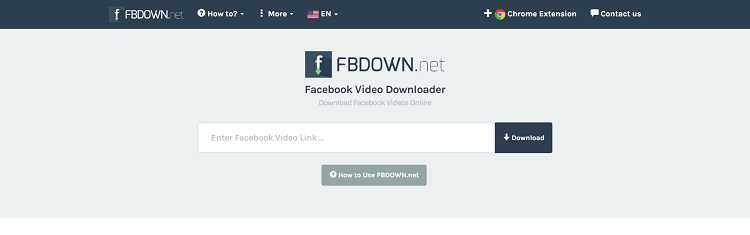
Bước 1: Trước hết, bạn hãy tìm URL của video mà bạn muốn tải xuống:
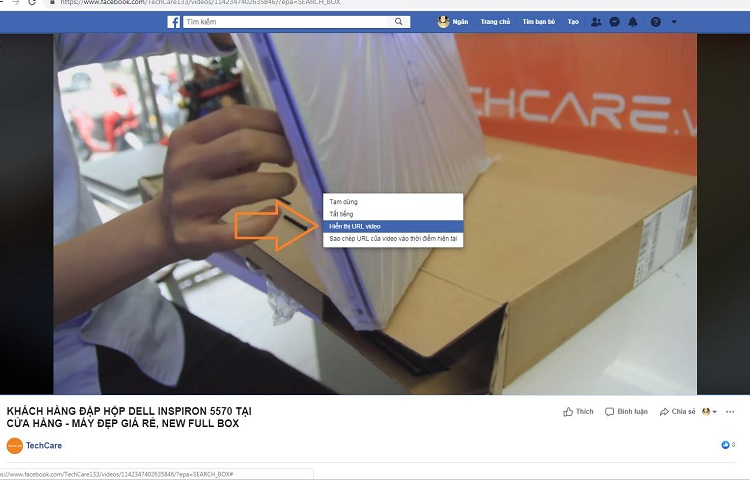
Lấy và copy đường dẫn url đó.
Bước 2: Tiếp theo, bạn dán liên kết vào trang web fbdown mà chúng ta đang truy cập.
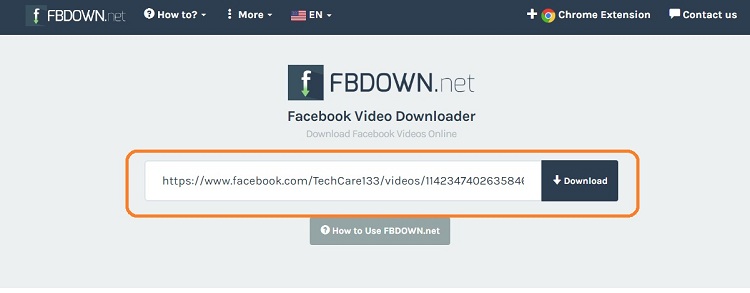
Bước 3: Chọn tải video từ Facebook về máy tính bằng cách nhấn nút Download. Bạn sẽ được cung cấp hai lựa chọn chính: Video thông thường và Video HD để download video từ facebook.
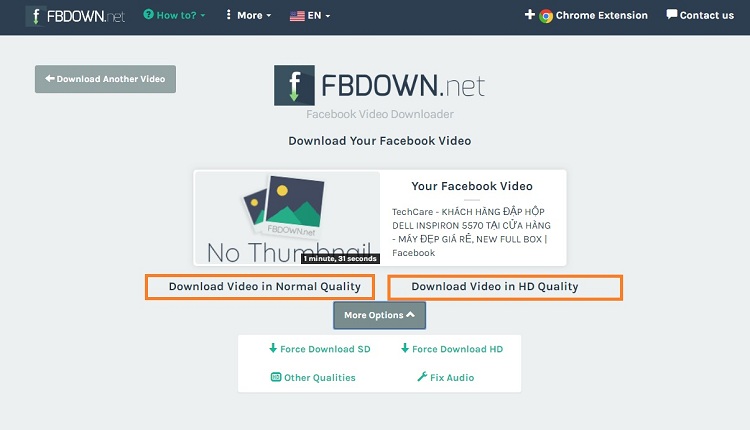
Thế là bạn đã thực hiện cách tải video trên facebook về máy tính thành công!
Tham khảo thêm Cách tải nhạc trên Youtube thành MP3
Tham khảo thêm Cách chiếu màn hình laptop lên Tivi đơn giản
Cách 2: Cách lưu video trên Facebook bằng cách chuyển qua trình duyệt Cốc Cốc
Phương pháp lưu video từ Facebook này dường như đơn giản hơn, đặc biệt là nếu bạn đang sử dụng trình duyệt Cốc Cốc trên máy tính của mình:
Tải Cốc Cốc:
https://drive.google.com/file/d/1kvd1kmwDKXgePgJ0Abn9jnevWvEYjA8x/view?usp=sharing

Nhấn vào nút "Tải xuống" ở góc trái màn hình khi bạn đang xem video để tải nó về. => Tùy chọn tải xuống sẽ được hiện thị để bạn lựa chọn:

Lưu ý nhỏ: Có thể bạn không thấy nút "Tải xuống" ở góc trái ngay lập tức. Hãy thử di chuyển con chuột đến một vị trí khác và lướt lên góc trái màn hình một lần nữa. Nếu không, bạn cũng có thể thử tắt và mở lại video, nút "Tải xuống" sẽ xuất hiện.
Cách 3: Cách tải video Facebook bằng phần mềm trực tuyến Filevid
Website này tương tự như web tải video facebook hd Fbdown. Chúng ta cũng làm các bước như sau: Bước 1: Copy đường dẫn url (xem cách cop url tại đầu bài) của video tại ô trống.
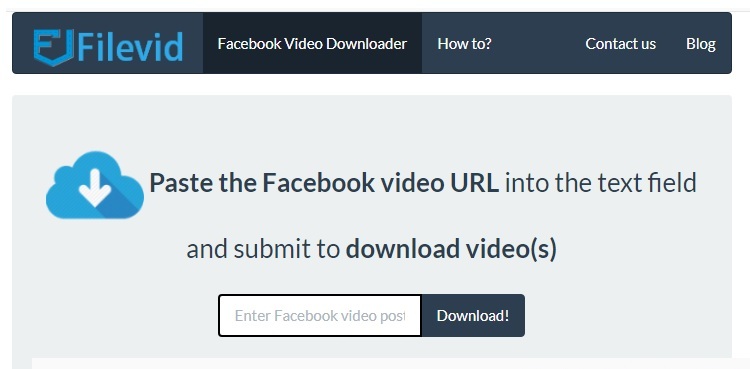
Bước 2: Tải clip từ facebook xuống với các lựa chọn chất lượng video:
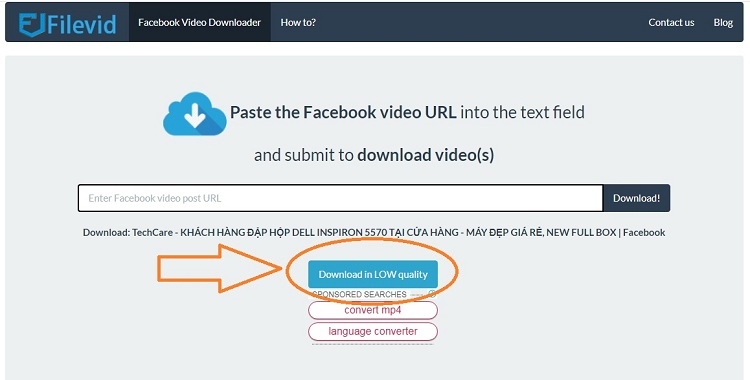
Tham khảo thêm phần mềm làm video youtube trên máy tính Tham khảo thêm Cách tách nhạc beat online không cần phần mềm siêu đơn giản
Cách 4: Cách tải clip từ facebook về máy tính bằng DDLVid.com
Bạn truy cập vào website DDLVid.com. Đây là sự lựa chọn phổ biến của nhiều người dùng khi có nhu cầu download video trên facebook. Bạn chỉ cần sao chép đường link video Facebook muốn tải. Sau đó, bạn dán link vào ô trồng và nhấn nút SEARCH THE VIDEO.
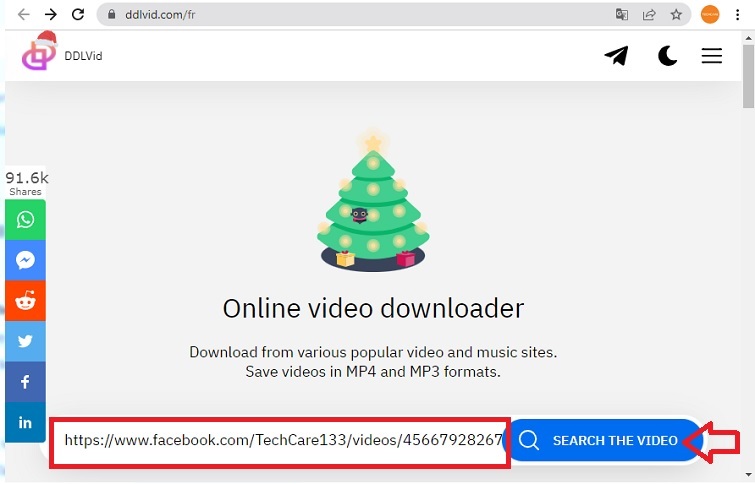
Cuối cùng, bạn hãy nhấn nút DOWNLOAD VIDEO.
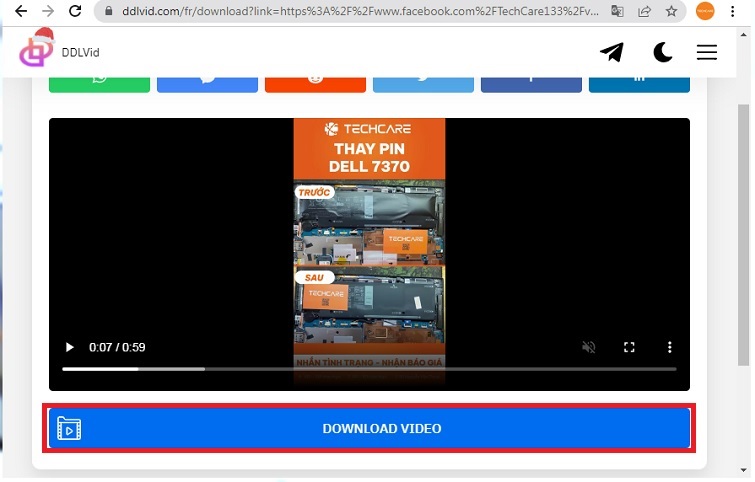
Như vậy là thao tác tải video trên facebook về máy tính của bạn đã thực hiện thành công.
Cách tải video từ Facebook về điện thoại cực dễ
Cách tải video trên Facebook về điện thoại bằng ứng dụng
Nếu bạn đang quan tâm đến việc lưu video từ Facebook về điện thoại và mong muốn sử dụng ứng dụng để thực hiện điều này, quá trình có thể thay đổi tùy thuộc vào hệ điều hành của thiết bị di động bạn đang sử dụng, có thể là iOS hoặc Android. Để đảm bảo bạn có lựa chọn phù hợp với thiết bị của mình, dưới đây là một hướng dẫn chi tiết về cách tải video từ Facebook về điện thoại Android và iPhone.
Cách tải video trên facebook trên iPhone đơn giản
Bước 1: Bạn tải ứng dụng Documents về điện thoại iPhone trên AppStore. (Link tải ứng dụng:
https://apps.apple.com/us/app/documents-by-readdle/id364901807)
Bước 2: Trên ứng dụng Facebook trên iPhone, để sao chép đường liên kết của video bạn muốn tải về, bạn thực hiện như sau. Nhấn vào nút Chia Sẻ có thể nằm dưới video hoặc trong menu tùy chọn. Tiếp theo, chọn tùy chọn Sao chép địa chỉ liên kết từ menu xuất hiện.
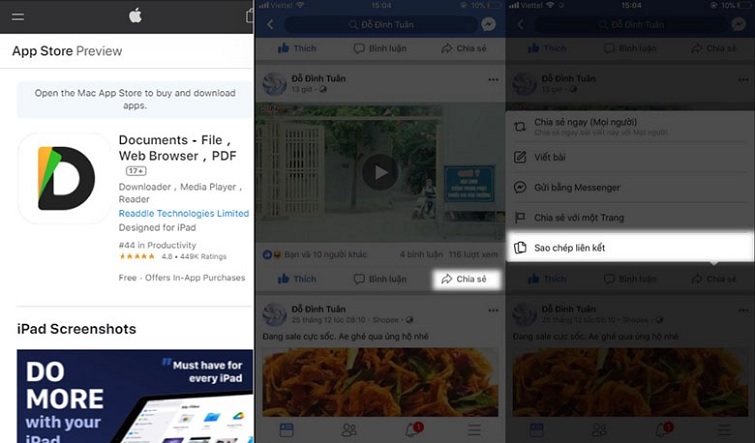
Bước 3: Đến bước này, hãy mở ứng dụng Documents và chuyển sang tab trình duyệt. Tiếp theo, truy cập đường liên kết sau:
https://onlinevideoconverter.com/youtube-converter
Sau khi xuất hiện giao diện mới, hãy dán liên kết video Facebook vào khung. Sau đó, chọn định dạng video mong muốn tải và nhấn nút OK. Hãy kiên nhẫn đợi trong vài giây để quá trình chuyển đổi diễn ra.
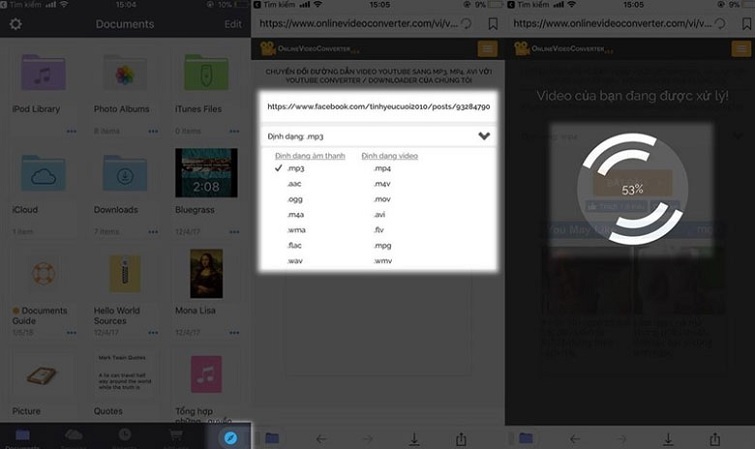
Bước 4: Tiếp theo, bạn lần lượt chọn "TẢI XUỐNG" >> "Save" và sau đó chờ đợi cho đến khi quá trình tải video từ Facebook về điện thoại hoàn tất.
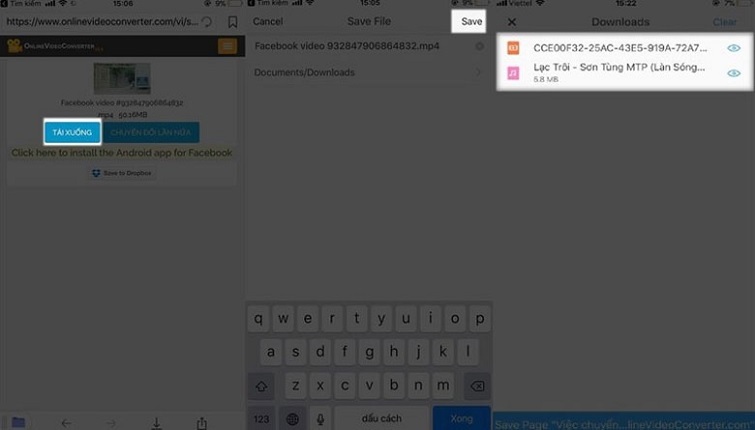
Bước 5: Để chuyển video vào thư viện, hãy truy cập trình quản lý trong ứng dụng Documents. Sau đó, chọn video cần di chuyển, nhấn nút "Move," và lựa chọn "Camera Roll". Ngay sau đó, video sẽ được chuyển vào thư viện trên điện thoại iPhone của bạn.
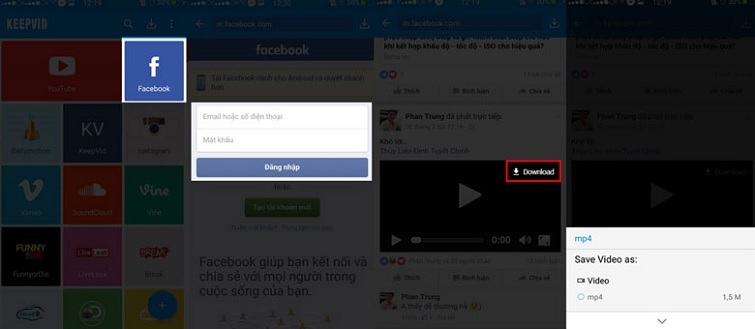
Cách tải video từ Facebook về điện thoại Android
Bạn muốn thực hiện cách tải video về điện thoại samsung đơn giản. Hãy tham khảo ngay cách lưu video trên facebook về điện thoại bằng ứng dụng Keepvid như sau:
Bước 1: Bạn tải ứng dụng Keepvid về cho điện thoại thông qua đường dẫn sau:
https://keepvid.com/
Bước 2: Khi khởi động ứng dụng, danh sách các ứng dụng sẽ hiển thị để bạn có thể lựa chọn. Nếu bạn đang cần tải video từ Facebook, vui lòng đăng nhập vào tài khoản Facebook của bạn.
Bước 3: Ngay lúc này, trên video sẽ xuất hiện nút "Download". Bạn chỉ cần nhấn vào nút này để tải video từ Facebook về điện thoại một cách nhanh chóng
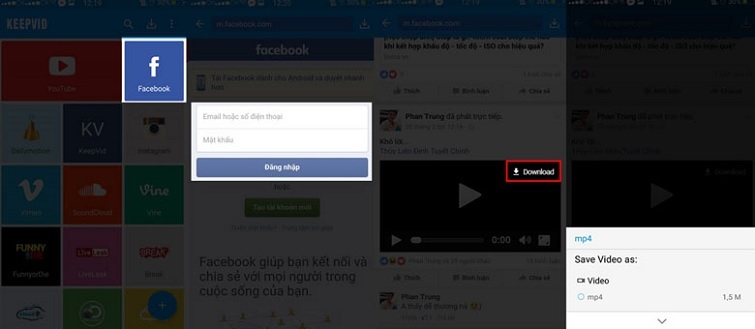
Cách tải video trên facebook về điện thoại trực tuyến
Ngoài phương pháp lưu video từ Facebook về điện thoại bằng ứng dụng mà chúng tôi đã chia sẻ trước đó, bạn cũng có thể tận dụng cách lưu video trực tuyến trên Facebook ngay trên điện thoại một cách thuận tiện. Chi tiết như sau:
Cách tải video facebook về điện thoại bằng Ytop1.com
Ytop1 được đánh giá cao là trang web được nhiều người dùng ưa chuộng khi muốn tải video từ Facebook về điện thoại. Trang web này có giao diện sử dụng rất dễ dàng, giúp mọi người có thể sử dụng một cách thuận tiện. Dưới đây là các bước thực hiện:
Bước 1: Mở ứng dụng Facebook trên điện thoại của bạn. Tiếp theo, chọn video mà bạn muốn tải, nằm ở góc trên bên phải của màn hình. Nhấn vào biểu tượng dấu "ba chấm" và sau đó, chọn mục "Sao chép liên kết".
Bước 2: Sau khi sao chép liên kết, thoát khỏi ứng dụng Facebook. Tiếp theo, mở trình duyệt trên điện thoại và truy cập vào trang web...
https://ytop1.com/vi103/facebook-downloader
Bước 3: Bạn cần nhấn giữ trên ô "Copy and paste link here" và sau đó chọn tùy chọn "Dán" như hình minh họa dưới đây.
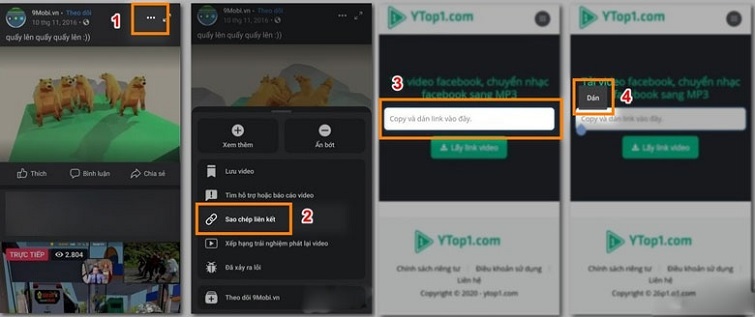
Bước 4: Ngay sau đó, trang web sẽ bắt đầu xử lý thông tin. Hãy yên tâm, vì các file kết quả sẽ được hiển thị ngay lập tức. Bạn chỉ cần chọn định dạng file video mong muốn tải về và nhấn nút “Download video”.
Lưu ý: Trong quá trình thực hiện cách lưu video từ Facebook về điện thoại, nếu bạn muốn tải file dưới định dạng MP4, chỉ cần nhấn vào nút "Download video" tương ứng. Đối với việc tải video dưới các định dạng khác như MP3/AUDIO/WEBM, hãy lựa chọn định dạng mong muốn và sau đó nhấn nút "Download video" để hoàn tất quá trình tải xuống.
Bước 5: Hãy đợi một chút trước khi nhấn vào nút Tải về. Ngay sau đó, video trên Facebook sẽ được tải xuống điện thoại của bạn. Để mở video, bạn có thể chọn vào tệp tải xuống hiển thị ở phía dưới như mô tả trong hình minh họa:
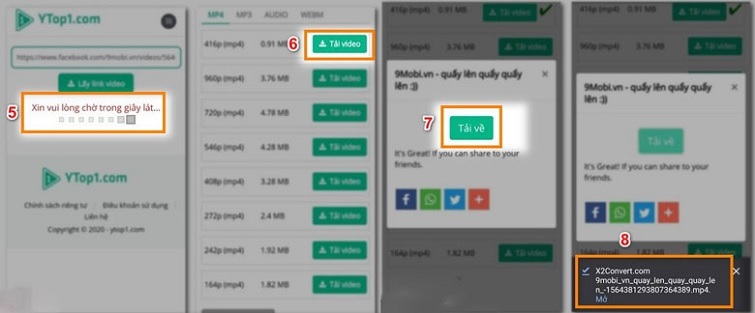
Cách lấy video từ facebook về điện thoại bằng fbdown.net
Bước 1: Khởi động ứng dụng Facebook trên điện thoại của bạn. Tiếp theo, chuyển đến video mà bạn muốn tải về, đảm bảo rằng video đang ở chế độ "Công khai". Sau đó, nhấn vào tùy chọn "Chia sẻ".
Bước 2: Ở đây, bạn hãy nhấn lần lượt vào "Tùy chọn khác" và sau đó chọn "Sao chép".
Bước 3: Truy cập trang web fbdown.net và dán địa chỉ của video bạn đã sao chép vào. Sau đó, nhấn nút "Download".
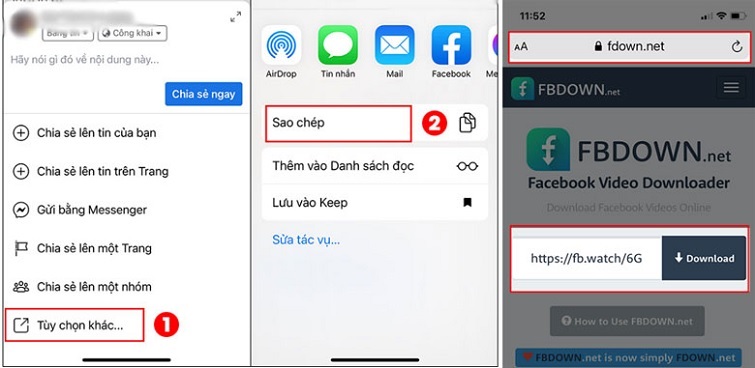
Bước 4: Lúc này, bạn chọn chất lượng hiển thị cho video bạn muốn tải xuống. Gồm có chất lượng Normal (bình thường) và HD (rõ nét hơn). Cuối cùng, bạn chọn vào mục "Tải về tệp được liên kết".
Bước 5: Sau khi quá trình tải video từ Facebook về điện thoại bằng trang web fbdown.net hoàn thành, bạn có thể mở video từ thư viện điện thoại để xem.

Trên đây là Cách tải video Facebook nhanh nhất đơn giản nhất - download video from facebook mà Techcare đã gợi ý đến các bạn. Chúc các bạn thực hiện thành công! Hãy nhớ thường xuyên truy cập vào website Techcare.vn để cập nhật nhiều thủ thuật máy tính hay nhé!










